WPS如何设置突出显示单元格规则
WPS是现在十分常用的一款办公软件,有些新用户不知道该软件如何设置突出显示单元格规则,接下来小编就给大家介绍一下具体的操作步骤。
具体如下:
1. 首先第一步先用WPS打开电脑中的Excel文档,接着根据下图箭头所指,选择目标单元格区域,然后点击【开始】选项。
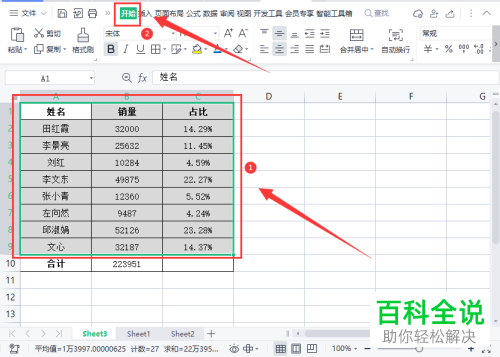
2. 第二步根据下图箭头所指,先点击【条件格式】图标,接着在展开的下拉列表中点击【突出显示单元格规则】选项。

3. 第三步在右侧列表中,根据下图箭头所指,点击【大于】选项。

4. 第四步在弹出的窗口中,先按照需求设置条件,接着设置格式,然后点击【确定】选项。小编以【30000,浅红色填充色深红色文本】为例。
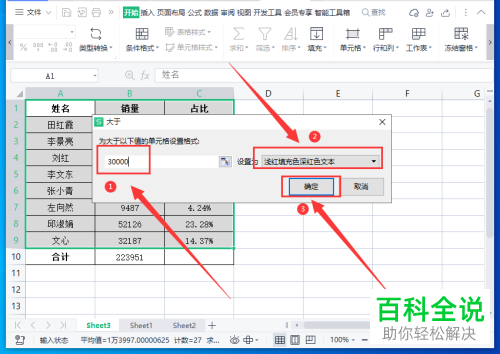
5. 最后根据下图箭头所指,成功标记符合条件的单元格。

以上就是WPS如何设置突出显示单元格规则的方法。
赞 (0)

